如何修復Windows視頻編輯器錯誤代碼0x80070497
Microsoft 提供滾動更新以使 Windows 變得更好。他們添加了許多功能以使應用程序在其上運行更流暢。用戶嘗試用他們的系統做不同的事情。根據需要,微軟還為其應用程序添加了功能。在新的 Windows 更新中,開發人員向照片應用添加了視頻編輯功能。但是,用戶在將視頻導出到系統時收到 Windows 視頻編輯器錯誤代碼 0x80070497。我們已經為您正在尋找的問題添加了解決方案。
修復 Windows 視頻編輯器錯誤代碼 0x80070497 | 導出視頻失敗
以下是解決問題的方法。Windows 視頻編輯器錯誤代碼並不是您應該擔心的大問題。您可以按照下面列出的步驟快速修復它。
強制應用程序重新啟動
我們建議您做的第一件事是強制重新啟動應用程序。這幫助許多用戶解決了由於小錯誤而導致系統出現錯誤的問題。小錯誤會導致應用程序出現問題。如果遊戲的啟動文件沒有正確啟動,你就會遇到問題。我們列出了強制重新啟動應用程序以解決問題的步驟。
- 打開任務管理器。
- 之後,轉到“進程”選項卡。
- 選擇照片應用程序。
- 右鍵單擊該應用程序並選擇結束任務。

- 之後,再次運行應用程序並檢查導出過程中是否出現問題。
重新啟動系統
如果第一種方法不適合您,我們建議您嘗試重新啟動系統。該問題可能是由於系統啟動文件問題導致應用程序無法導出視頻。在這種情況下,您可以嘗試重新啟動您正在使用的系統。您必須轉到“開始”菜單,然後單擊“電源選項”以獲取“重新啟動”選項。就這樣。
下載需要的包
如果您尚未下載“照片”應用程序所需的所有軟件包,也可能會遇到此問題。所需的 K-Lite 編解碼器包。使用此包,您將擴展可用於在應用程序中播放視頻的媒體格式。

要安裝該軟件包,您必須在互聯網上輸入K-Lite編解碼器並從官方網站下載。下載該軟件包後,安裝它。安裝應用程序時,請務必選擇您的首選媒體播放器作為 Windows Media Player。完成後,重新啟動系統並嘗試再次將視頻導出到系統。
重置應用程序
無法導出視頻的問題有可能是由於應用程序的設置不正確或不正確造成的。如果您錯誤地在視頻編輯器中設置了錯誤的設置,則可能會發生這種情況。應用程序文件也可能受到病毒影響而無法正常工作。在這種情況下,我們建議您嘗試重置應用程序,以修復問題是否是由於文件配置錯誤而導致的。您必須遵循下面列出的幾個簡單步驟才能執行此操作。
- 打開設置。
- 轉到應用程序並導航到已安裝的應用程序。
- 找到該應用程序並選擇三個點。
- 之後,選擇“編輯”選項。
- 現在向下滾動到屏幕底部。
- 之後,點擊重置選項。

- 等待該過程完成。就這樣。
關閉後台進程
由於系統資源不足,應用程序無法導出視頻。如果您不知道,該應用程序需要大量資源才能正確導出任何視頻。如果系統沒有足夠的資源用於應用程序,您很可能會遇到問題。我們建議您關閉後台進程並將視頻導出到您的系統。數以千計的後台進程在後台持續運行。您可以關閉它們來修復系統中的問題。我們列出了以下步驟來執行此操作。
- 打開系統上的任務管理器。
- 選擇“處理”選項卡。
- 現在評估無緣無故工作的應用程序。
- 選擇並右鍵單擊該應用程序。
- 之後,選擇“結束任務”選項。
- 對所有不必要的應用程序執行此操作。就這樣。
更新您的顯卡驅動程序

我們建議您更新系統上的顯卡驅動程序以避免此類問題。許多用戶報告說該問題是由於驅動程序過時造成的。他們更新後,問題就解決了。請按照本指南中的步驟更新驅動程序。
檢查 Windows 更新
系統必須運行最新版本以確保所有應用程序兼容。開發人員向應用程序添加新功能。但是,只有當您使用的 Windows 是最新版本時,應用程序才能正常工作。如果您仍在系統上使用舊版 Windows,則很可能會遇到無法導出的問題。

我們建議您檢查系統上的 Windows 更新並確保沒有待處理的更新。如果有任何可用更新,則應下載它們。要檢查 Windows 更新,您必須按照以下步驟操作。
- 打開系統上的“設置”。
- 之後,轉到 Windows 更新。
- 選擇檢查更新。
- 如果有任何可用更新,它將顯示在屏幕上。
- 下載更新並等待其安裝。安裝完成後,嘗試再次運行該應用程序。
總結
數千名嘗試導出視頻的用戶遇到了錯誤。在本指南中,我們添加了解決 Windows 視頻編輯器錯誤代碼 0x80070497 問題的方法。我們希望本指南可以幫助您解決問題。如果您有任何疑問,請在下面的評論部分告訴我們。



發佈留言